Colourful Fall

Deze les is gemaakt in PSP12 maar kan ook in andere versies gemaakt worden
Toestemmingen tubes Hier
Filter
L&K - Zita
Simple - Blintz
Factory Gallery V
Materialen
De tubes komen van luzcristina, H@nne.
Is er een tube van jou bij laat het even weten dan kan ik je naam erbij zetten
Hierbij bedank ik alle tubes makers en maaksters voor het maken van deze schitterende tubes.
Laat het watermerk van de tube intact. Het copyright hoort bij de originele artiest.
Laat de credit bij de maker.
*****
De kleuren, mengmodus en laagdichtheid in deze les, zijn gekozen voor deze materialen
Gebruik je andere materialen, mengmodus/dekking aanpassen in je lagenpalet naar eigen inzicht.
pas dit aan als het nodig is
Heb je andere kleuren
Schrijf van je achtergrondkleur even de K en V op.
*****
Stap 1
Open je tube en maak het op maat.
Aanpassen - Scherpte - Onscherp masker 1-64-1.
*
Stap 2
Zet je voorgrondkleur op ##ccb949 en je achtergrondkleur op #687e30
*
Als je crea een andere kleur heeft kun je het aanpassen met de k en v waarde
Heb je een andere kleur verander deze dan met je K en V wat je net heb opgeschreven
Aanpassen - kleurtoon en verzadiging - inkleuren.
Vul hier de K en V in van je achtergrondkleur.

Stap 3
Bestand - Nieuw - 900 x 600 pixels - Transparant aangevinkt.
Stap 4
Maak van je voorgrond kleur een verloop.
Stijl Lineair - Hoek op 90 - Herhaling op 1 - Vinkje bij omkeren
Horizontaal en Verticaal op 50.

Stap 5
Vul je transparante werkvel met je verloop
Stap 6
Filter Factory Gallery V - Incantations zie screen

Stap 7
Effecten - Insteekfilter - Filter Simple - Blintz.
Stap 8
Effecten - Randeffecten - Accentueren.
*
Stap 9
Lagen - Nieuwe rasterlaag
*
Stap 10
Selectie - Aangepaste selectie

Stap 11
Vul je transparante werkvel met je verloop
*
Stap 12
Effecten - Insteekfilter - L&K -Zitah - Zet schuifje Control 1 op 15 - De rest staat goed

Stap 13
Effecten - 3D - effecten - Slagschaduw.
Horizontaal en Verticaal op 4 - Dekking op 50 - Vervaging op 40 - kleur is zwart.

Stap 14
Schuif deze naar de linkerkant niet helemaal tegen de rand aan zie mijn voorbeeld
Stap 15
Lagen - Nieuwe rasterlaag
*
Stap 16
Selectie - Aangepaste selectie

Stap 17
Vul deze met je verloop
*
Stap 18
Effecten - Insteekfilter - L&K - Zitah - Instellingen staan nog goed
Herhaal dit nog 3 keer anders zie je het effect niet
*
Stap 19
Effecten - Rand effecten - Accentueren
*
Stap 20
Effecten - 3D -effecten - Afschuining binnen

Stap 21
Selecties - Niets Selecteren
*
Stap 22
Effecten - 3D - effecten slagschaduw - Naar keuze
*
Stap 23
Lagen - Dupliceren
En Schuif deze er naast neer- Zie mijn voorbeeld
*
Stap 24
Activeer je accent tube - H@nne Nature2-Sept 2009 - Dit is het blad op stok
Bewerken - Kopiëren.
*
Stap 25
Terug naar je werkvel.
Bewerken - Plakken als nieuwe laag
*
Stap 26
Afbeelding formaat wijzigen met 114% - Geen vinkje bij formaat van alle lagen wijzigen
*
Zet deze aan de linkerkant neer - Zie mijn voorbeeld
*
Stap 27
Effecten - 3D - effecten - Slagschaduw - Naar keuze
*
Stap 28
Lagenpalet - Trek deze laag onder kopie van raster 3 onder raster 3 moet je hem trekken
*
Stap 29
Lagenpalet - Ga op je raster 2 staan
*
Stap 30
Activeer je achtergrond - 1736 luzcristina.
Bewerken - Kopiëren.
Stap 31
Terug naar je werkvel.
Bewerken - Plakken als nieuwe laag
*
Stap 32
Afbeelding - Formaat wijzigen met 110% - Geen vinkje bij formaat van alle lagen wijzigen
*
Stap 33
Afbeelding - Spiegelen
*
Vind je niet mooi verschuif het dan iets
*
Stap 34
Activeer je tube persoon - Jet Women.
Bewerken - Kopiëren.
*
Stap 35
Terug naar je werkvel.
Bewerken - Plakken als nieuwe laag
*
Stap 36
Afbeelding - Formaat wijzigen met 80% - Geen vinkje bij formaat van alle lagen wijzigen
*
Zet deze aan de rechterkant neer.
*
Stap 37
Effecten - 3D - effecten - Slagschaduw - naar keuze
*
Stap 38
Activeer je accent tube - H@nne-Nature1-sept 2009.
*
Bewerken - Kopiëren.
Stap 39
Terug naar je werkvel.
Bewerken - Plakken als nieuwe laag
*
Stap 40
Afbeelding - Formaat wijzigen met 2x80% - Geen vinkje bij formaat van alle lagen wijzigen
*
Zet deze aan de linker onderkant neer - Zie mijn voorbeeld
*
Trek deze laag boven raster 4
*
Stap 41
Effecten - 3D - effecten - Slagschaduw - Naar keuze.
*
Stap 42
Activeer je WortArd - Tekst tube - maat is goed
Bewerken - Kopiëren.
Stap 43
Terug naar je werkvel.
Bewerken - Plakken als nieuwe laag - Zet deze op een leuke plek neer
Stap 44
Lagen - Nieuwe rasterlaag
Plaats hier je watermerk.
Stap 45
Afbeelding - Randen toevoegen - 1 pixel - Voorgrondkleur - Symmetrisch aangevinkt
*
Stap 46
Aanpassen - Scherpte - High -pass -verscherpen.

Stap 47
Deze stap toepassen als je Jou crea in de Gallery wil plaatsen
Afbeelding -Formaat wijzigen - 800 pixels langste zijde
Bestand - Exporteren - JPEG, Geef je plaatje een naam en sla deze op.
*
Heb jij een les gemaakt en wil je de uitwerking ook HIER showen
Stuur mij dan een EMAIL met jouw uitwerking dan plaats ik hem erbij
Jouw lessen mogen niet groter zijn dan 800PX voor de Gallery
If you mail me your version, you can see it here,
please not bigger than 700px, Your Gallery HIER
*
Extra voorbeeld



Met dank aan Hennie voor het testen van deze les
Uitwerking Hennie:

Bedankt voor jullie mooie versies!
Thanks for your beautiful versions!


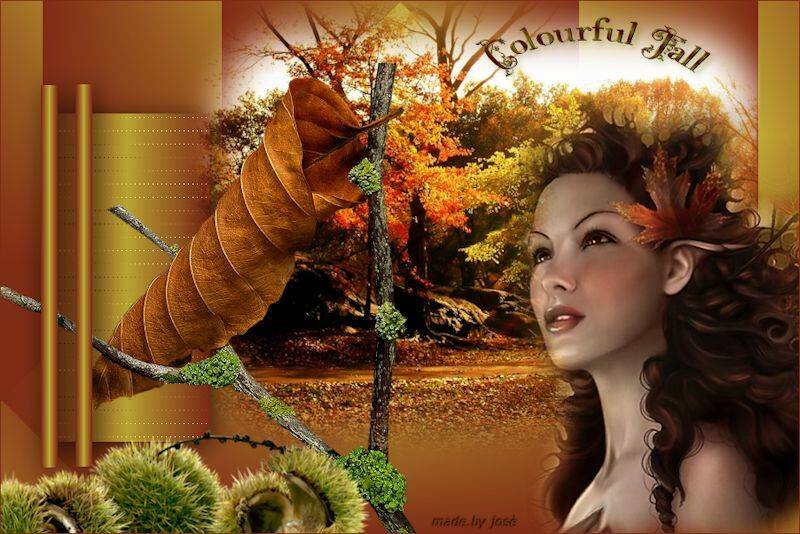
























Deze les is geschreven door Gerrie op 20 September 2009
Deze les is en blijft eigendom van Gerrie
Het is verboden deze te kopiëren of te verspreiden, zonder mijn schriftelijke toestemming.
Al mijn lessen zijn zelf ontworpen... dus enige overeenkomst is dan ook puur toeval.
Al mijn lessen staan geregistreerd bij TWI
Proud member of



